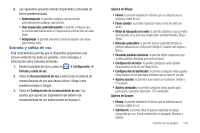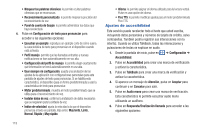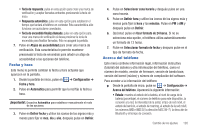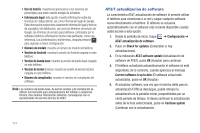Samsung SGH-I827 User Manual Ver.lc6_f6 (Spanish(north America)) - Page 121
Idioma de entrada, Puntuación automática
 |
View all Samsung SGH-I827 manuals
Add to My Manuals
Save this manual to your list of manuals |
Page 121 highlights
• Quick fixes (Correcciones rápidas): seleccione este campo para que se corrijan automáticamente algunas incorrecciones ortográficas comunes a medida que escribe. • Mostrar sugerencias: seleccione este campo para que se muestren palabras sugeridas en un campo encima del teclado a medida que escribe. • Completar automáticamente: seleccione este campo para que se introduzca automáticamente una palabra sugerida, mostrada en color anaranjado encima del teclado, cuando ingrese un espacio o un signo de puntuación. Configuración de teclado Samsung Desde este menú puede establecer opciones del teclado Samsung. 1. Desde la pantalla de inicio, pulse en ➔ Configuración ➔ Teclado e idioma ➔ Teclado Samsung para crear una marca de verificación verde. 2. Pulse en Teclado Samsung(Configuración de teclado Samsung). 3. Pulse en el campo Tipos de teclados verticales y seleccione un método de introducción de texto: • Teclado Qwerty • Teclado 3x4 4. Pulse en el campo Idioma de entrada y pulse en uno de los idiomas. 5. Para utilizar el método de texto predictivo XT9, pulse en XT9. 6. Si está usando el método de texto predictivo XT9, pulse en Configuración avanzada de XT9. Para obtener más información, consulte "Configuración avanzada de XT9" en la página 116. 7. Pulse en el campo Desplazamiento por el teclado para poder deslizar el dedo sobre el teclado y cambiar del modo ABC al modo ?123. 8. Pulse en el campo Usar mayúsculas automáticamente para habilitar las mayúsculas automáticas. 9. Pulse en Entrada de voz para activar esta característica. Entrada de voz es una característica experimental usando la aplicación de reconocimiento de voz en la red de Google. 10. Pulse en Puntuación automática para activar la característica de punto final automático. Cuando aplique doble espacio en un mensaje, se añadirá un punto y un espacio, y el teclado se activará en el modo de mayúscula para que pueda empezar una nueva frase con mayúscula. 11. Pulse en Tutorial para ver un breve tutorial sobre cómo utilizar el teclado Samsung. Configuración avanzada de XT9 Los siguientes ajustes avanzados de XT9 sólo están disponibles si se ha seleccionado el campo XT9. Cambio de los ajustes 116